haibiettuot
Nhân Viên
Không cần đến máy scan chuyên dụng, chỉ với chiếc máy photocopy đa năng, bạn hoàn toàn có thể quét tài liệu nhanh chóng và dễ dàng. Ngày nay, máy photocopy không chỉ dùng để in hay sao chép, mà còn là công cụ hữu hiệu giúp số hóa tài liệu trong thời đại công nghệ. Bài viết dưới đây sẽ hướng dẫn bạn chi tiết cách scan bằng máy photo một cách đơn giản, dễ hiểu và phù hợp với mọi nhân viên văn phòng.

Vì sao nên scan bằng máy photocopy?
Giải pháp tiết kiệm thời gian và chi phí
Máy photocopy tích hợp chức năng scan giúp văn phòng tiết kiệm được chi phí đầu tư thiết bị riêng lẻ. Thay vì mua thêm máy scan, bạn chỉ cần sử dụng thiết bị đã có sẵn với chức năng scan đi kèm.
Hơn nữa, quá trình quét tài liệu diễn ra nhanh chóng, đặc biệt khi dùng khay nạp tự động (ADF). Với các tập tài liệu nhiều trang, bạn không cần thao tác thủ công từng trang mà chỉ cần đặt một lần và máy sẽ xử lý tự động.
Kết nối linh hoạt, hỗ trợ đa dạng đầu ra
Một ưu điểm lớn trong cách scan bằng máy photo hiện đại là khả năng gửi tài liệu sau khi quét đến nhiều địa chỉ khác nhau. Bạn có thể lựa chọn lưu vào máy tính, ổ USB, thư mục mạng nội bộ, hoặc gửi thẳng đến email người dùng. Tùy thuộc vào mục đích sử dụng, người dùng có thể lưu file dưới định dạng PDF, JPEG hoặc TIFF.
Hướng dẫn chi tiết cách scan bằng máy photo cho dân văn phòng
Dưới đây là quy trình thực hiện cách scan bằng máy photo đơn giản, phù hợp với các dòng máy phổ biến hiện nay như Ricoh, Toshiba, Canon.
Bước 1: Chuẩn bị tài liệu và máy photocopy
Trước khi scan, bạn nên kiểm tra chất lượng tài liệu. Hãy làm phẳng giấy, tránh bị rách hoặc nhàu. Nếu tài liệu nhiều trang, sử dụng khay ADF sẽ giúp tiết kiệm thời gian thao tác.
Máy photocopy cần được bật sẵn và kết nối với mạng nội bộ (LAN) hoặc máy tính. Nếu sử dụng tính năng “Scan to Folder”, cần chuẩn bị sẵn thư mục chia sẻ và cấp quyền truy cập đầy đủ.
Trên màn hình cảm ứng của máy, tìm và chọn chức năng “Scanner” hoặc “Scan”. Tùy vào từng dòng máy, giao diện có thể hơi khác nhau nhưng hầu hết đều có các tùy chọn cơ bản sau:
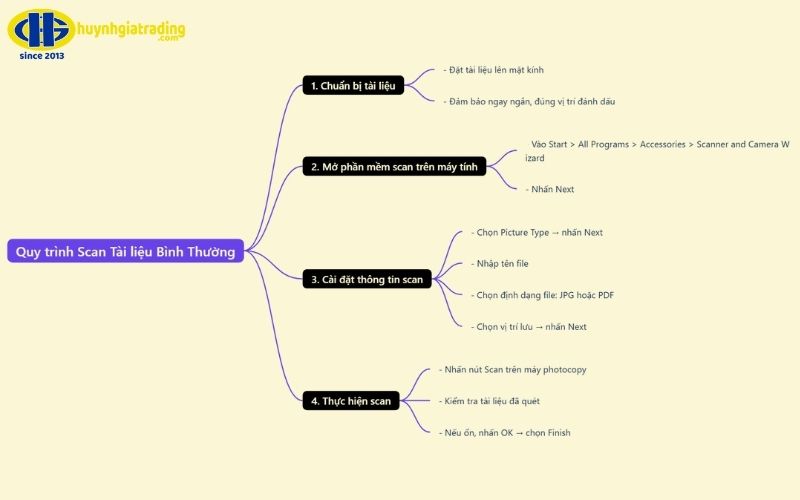
Sau khi thiết lập xong, bạn chọn tài khoản hoặc thư mục đích mà máy đã cài đặt trước đó. Nếu chưa có, hãy cấu hình trên phần mềm máy tính để kết nối với máy photo.
Bước 3: Thực hiện thao tác scan
Khi mọi thiết lập đã hoàn tất, bạn chỉ cần nhấn nút “Start” để máy bắt đầu scan. Với máy có khay ADF, toàn bộ tài liệu sẽ được tự động kéo vào và quét tuần tự. Trong khi đó, nếu chỉ scan một trang, bạn cần đặt tài liệu lên mặt kính.
Sau khi quét xong, máy sẽ gửi file về đúng địa chỉ bạn đã chọn: USB, thư mục máy tính hoặc email. Bạn có thể kiểm tra kết quả trên thiết bị nhận.
Mẹo giúp scan nhanh, chuẩn và chuyên nghiệp
Đặt tên file trước khi lưu
Một lỗi phổ biến của người dùng là để mặc định tên file như “SCAN0001”, khiến việc tìm kiếm sau này rất khó khăn. Hãy chủ động đặt tên file theo ngày/tháng hoặc nội dung tài liệu để dễ quản lý.
Scan nhiều trang vào một file duy nhất
Khi cần gửi một tài liệu nhiều trang, nên chọn chế độ "Combine pages into one file" để file scan không bị tách thành nhiều phần. Tùy vào máy, chức năng này có thể được gọi là “Multi Page PDF” hoặc “Scan to Single File”.
Tránh lỗi mờ, kẹt giấy
Trước khi scan, nên vệ sinh mặt kính định kỳ để tránh bụi hoặc vết bẩn gây sọc, nhòe. Nếu scan bằng khay ADF, nên sắp xếp giấy đều nhau và thẳng để tránh kẹt giấy.
Những lỗi thường gặp khi scan và cách khắc phục
 Kết luận
Kết luận
Cách scan bằng máy photo không hề khó như nhiều người vẫn nghĩ. Chỉ cần làm quen với vài thao tác cơ bản, bạn đã có thể chuyển đổi tài liệu giấy thành file mềm trong tích tắc. Điều quan trọng là nắm vững cách thiết lập, hiểu rõ mục đích sử dụng và thao tác đúng cách. Điều này không chỉ giúp tăng hiệu suất làm việc mà còn giúp quản lý tài liệu dễ dàng, chuyên nghiệp hơn.
Nếu doanh nghiệp bạn đang cần trang bị máy photocopy chất lượng cao, hỗ trợ đầy đủ các tính năng như in, scan, copy chuyên nghiệp thì đừng ngần ngại liên hệ với Huỳnh Gia Trading – đơn vị cung cấp máy photocopy uy tín, dịch vụ kỹ thuật tận tâm và sản phẩm phù hợp với mọi quy mô văn phòng. Huỳnh Gia Trading luôn sẵn sàng đồng hành cùng bạn trên hành trình hiện đại hóa hoạt động doanh nghiệp.
Xem thêm các thông tin khác tại: https://huynhgiatrading.com/
Vì sao nên scan bằng máy photocopy?
Giải pháp tiết kiệm thời gian và chi phí
Máy photocopy tích hợp chức năng scan giúp văn phòng tiết kiệm được chi phí đầu tư thiết bị riêng lẻ. Thay vì mua thêm máy scan, bạn chỉ cần sử dụng thiết bị đã có sẵn với chức năng scan đi kèm.
Hơn nữa, quá trình quét tài liệu diễn ra nhanh chóng, đặc biệt khi dùng khay nạp tự động (ADF). Với các tập tài liệu nhiều trang, bạn không cần thao tác thủ công từng trang mà chỉ cần đặt một lần và máy sẽ xử lý tự động.
Kết nối linh hoạt, hỗ trợ đa dạng đầu ra
Một ưu điểm lớn trong cách scan bằng máy photo hiện đại là khả năng gửi tài liệu sau khi quét đến nhiều địa chỉ khác nhau. Bạn có thể lựa chọn lưu vào máy tính, ổ USB, thư mục mạng nội bộ, hoặc gửi thẳng đến email người dùng. Tùy thuộc vào mục đích sử dụng, người dùng có thể lưu file dưới định dạng PDF, JPEG hoặc TIFF.
Hướng dẫn chi tiết cách scan bằng máy photo cho dân văn phòng
Dưới đây là quy trình thực hiện cách scan bằng máy photo đơn giản, phù hợp với các dòng máy phổ biến hiện nay như Ricoh, Toshiba, Canon.
Bước 1: Chuẩn bị tài liệu và máy photocopy
Trước khi scan, bạn nên kiểm tra chất lượng tài liệu. Hãy làm phẳng giấy, tránh bị rách hoặc nhàu. Nếu tài liệu nhiều trang, sử dụng khay ADF sẽ giúp tiết kiệm thời gian thao tác.
Máy photocopy cần được bật sẵn và kết nối với mạng nội bộ (LAN) hoặc máy tính. Nếu sử dụng tính năng “Scan to Folder”, cần chuẩn bị sẵn thư mục chia sẻ và cấp quyền truy cập đầy đủ.
Bước 2: Chọn chế độ scan trên màn hình điều khiểnLưu ý: Với những máy hỗ trợ kết nối WiFi, bạn có thể scan và gửi trực tiếp đến laptop hoặc thiết bị di động nếu đã cấu hình đúng.
Trên màn hình cảm ứng của máy, tìm và chọn chức năng “Scanner” hoặc “Scan”. Tùy vào từng dòng máy, giao diện có thể hơi khác nhau nhưng hầu hết đều có các tùy chọn cơ bản sau:
- Chế độ màu: Đen trắng, màu hoặc thang xám.
- Độ phân giải: Thường từ 200 đến 600 DPI, tùy vào độ rõ bạn mong muốn.
- Định dạng file: PDF (phổ biến nhất), JPEG (cho tài liệu hình ảnh), TIFF (nếu cần chất lượng cao).
- Nơi lưu trữ: USB, máy tính, email hoặc thư mục mạng.
Sau khi thiết lập xong, bạn chọn tài khoản hoặc thư mục đích mà máy đã cài đặt trước đó. Nếu chưa có, hãy cấu hình trên phần mềm máy tính để kết nối với máy photo.
Bước 3: Thực hiện thao tác scan
Khi mọi thiết lập đã hoàn tất, bạn chỉ cần nhấn nút “Start” để máy bắt đầu scan. Với máy có khay ADF, toàn bộ tài liệu sẽ được tự động kéo vào và quét tuần tự. Trong khi đó, nếu chỉ scan một trang, bạn cần đặt tài liệu lên mặt kính.
Sau khi quét xong, máy sẽ gửi file về đúng địa chỉ bạn đã chọn: USB, thư mục máy tính hoặc email. Bạn có thể kiểm tra kết quả trên thiết bị nhận.
Mẹo giúp scan nhanh, chuẩn và chuyên nghiệp
Đặt tên file trước khi lưu
Một lỗi phổ biến của người dùng là để mặc định tên file như “SCAN0001”, khiến việc tìm kiếm sau này rất khó khăn. Hãy chủ động đặt tên file theo ngày/tháng hoặc nội dung tài liệu để dễ quản lý.
Scan nhiều trang vào một file duy nhất
Khi cần gửi một tài liệu nhiều trang, nên chọn chế độ "Combine pages into one file" để file scan không bị tách thành nhiều phần. Tùy vào máy, chức năng này có thể được gọi là “Multi Page PDF” hoặc “Scan to Single File”.
Tránh lỗi mờ, kẹt giấy
Trước khi scan, nên vệ sinh mặt kính định kỳ để tránh bụi hoặc vết bẩn gây sọc, nhòe. Nếu scan bằng khay ADF, nên sắp xếp giấy đều nhau và thẳng để tránh kẹt giấy.
Những lỗi thường gặp khi scan và cách khắc phục
- Không lưu được file: Kiểm tra lại thư mục chia sẻ, đảm bảo máy photo có quyền truy cập.
- Không tìm thấy file sau khi scan: Có thể bạn chọn sai nơi lưu trữ hoặc máy không kết nối đúng mạng.
- Scan mờ, có vết sọc: Khả năng cao do mặt kính bẩn hoặc bản gốc không rõ. Hãy lau sạch kính và kiểm tra lại tài liệu.
- Scan chậm hoặc đứng máy: Xảy ra khi máy quá tải, nên chia nhỏ tài liệu hoặc giảm độ phân giải để tăng tốc.
Cách scan bằng máy photo không hề khó như nhiều người vẫn nghĩ. Chỉ cần làm quen với vài thao tác cơ bản, bạn đã có thể chuyển đổi tài liệu giấy thành file mềm trong tích tắc. Điều quan trọng là nắm vững cách thiết lập, hiểu rõ mục đích sử dụng và thao tác đúng cách. Điều này không chỉ giúp tăng hiệu suất làm việc mà còn giúp quản lý tài liệu dễ dàng, chuyên nghiệp hơn.
Nếu doanh nghiệp bạn đang cần trang bị máy photocopy chất lượng cao, hỗ trợ đầy đủ các tính năng như in, scan, copy chuyên nghiệp thì đừng ngần ngại liên hệ với Huỳnh Gia Trading – đơn vị cung cấp máy photocopy uy tín, dịch vụ kỹ thuật tận tâm và sản phẩm phù hợp với mọi quy mô văn phòng. Huỳnh Gia Trading luôn sẵn sàng đồng hành cùng bạn trên hành trình hiện đại hóa hoạt động doanh nghiệp.
Xem thêm các thông tin khác tại: https://huynhgiatrading.com/

 Vận hành bởi Trương Anh Vũ®
Vận hành bởi Trương Anh Vũ®